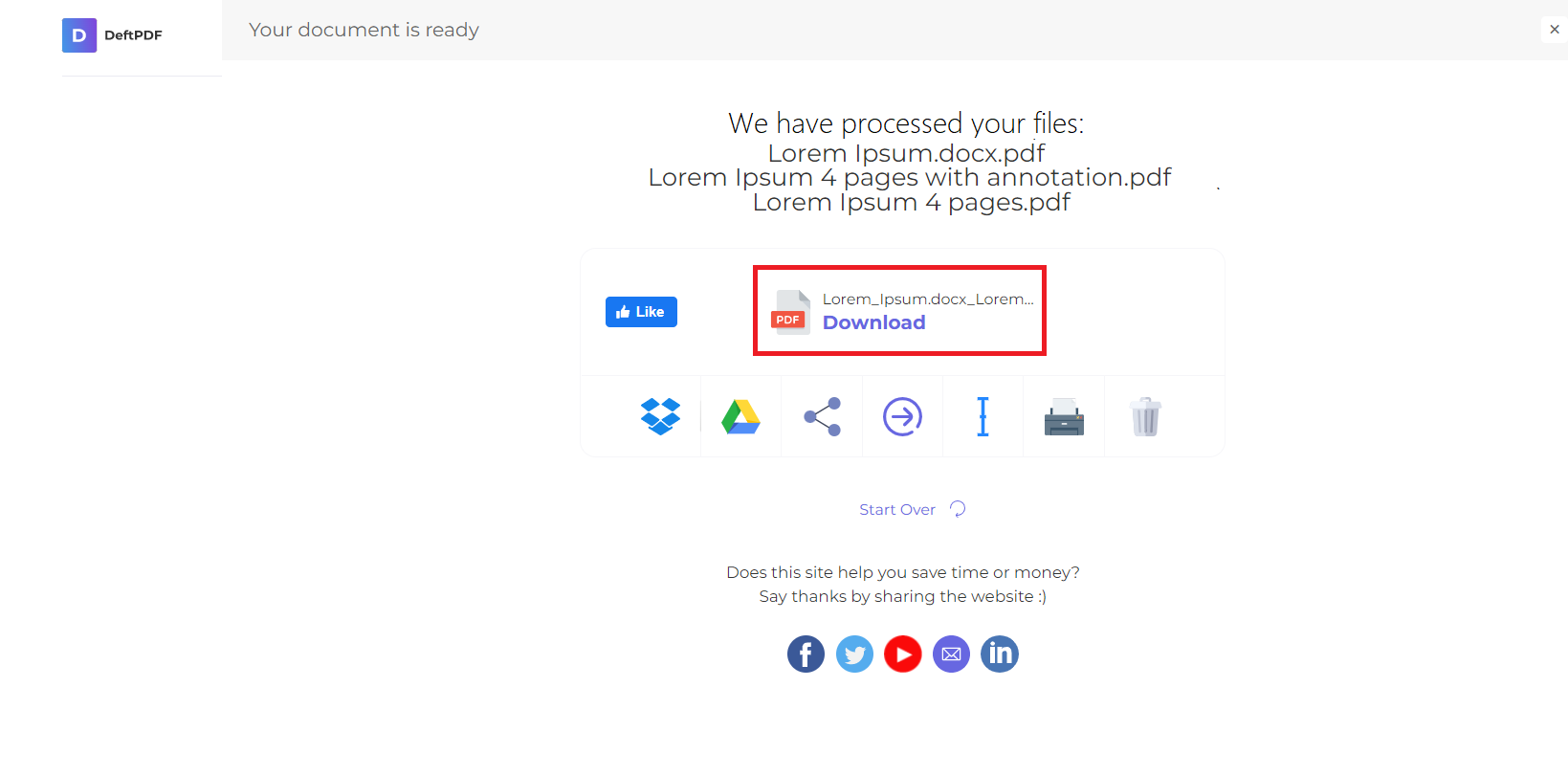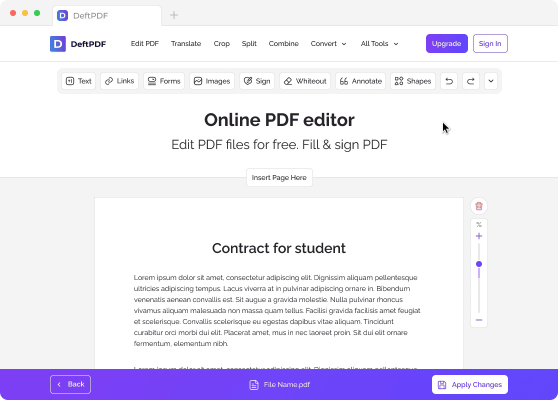1. Prześlij swoje pliki
Możesz mieć pewność, że Twoje pliki są bezpiecznie przesyłane za pośrednictwem szyfrowanego połączenia. Pliki zostaną trwale usunięte po przetworzeniu.
- Aby przesłać pliki z komputera, kliknij„Prześlij plik PDF”i zaznacz pliki, które chcesz edytować lub przeciągnij i upuść pliki na stronę.
- Aby przesłać pliki z Dropbox, Dysku Google lub ze strony internetowej, w której znajdują się pliki, rozwiń listę rozwijaną i wybierz swoje pliki.
- Możesz przesłać 1 dokument na raz, aby uzyskać bezpłatne konta, podczas gdyUlepszone konta są uprawnieni do przetwarzania wsadowego i mogą przesłać10 plikóww tym samym czasie.
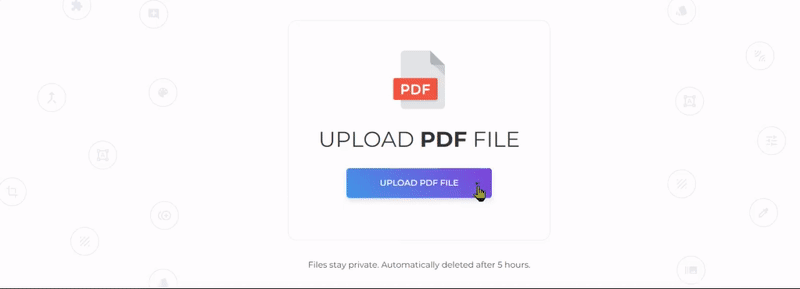
2. Dodaj znak wodny
Po przesłaniu pliku zostanie wyświetlony podgląd dokumentu z 2 dostępnymi opcjami:”Dodaj tekstowy znak wodny” i”Dodaj obraz.”
- Dodaj tekstowy znak wodny
Aby dodać tekst stemplowany do pliku PDF jako znak wodny, kliknij”Dodaj tekstowy znak wodny.” A text box will be added to your PDF file which you can edit.
E.x. You can type in the words “Confidential” or “Draft”
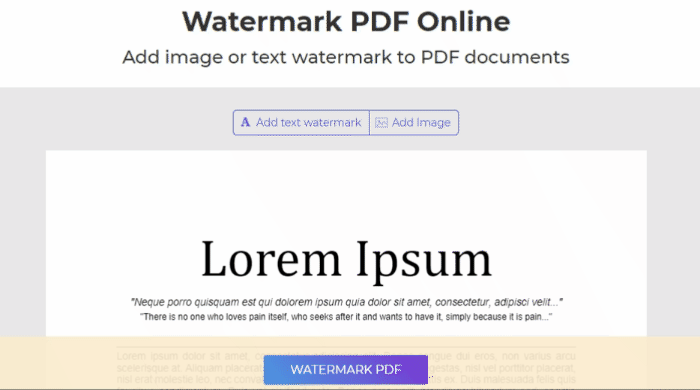
- Dodaj znak wodny obrazu
Aby dodać obraz do tła pliku PDF jako znak wodny, kliknij”Dodaj obraz” and select the image file you would like to use. Supported image formats are: JPG, JPEG, GIF & PNG
Edytowanie i dopasowanie znaku wodnego
Można edytować rozmiar, obrót, krycie, kolor, czcionkę i położenie znaku wodnego. Możesz go również usunąć, jeśli zdecydujesz się usunąć znak wodny.
a. rozmiar: Aby zmienić rozmiar, kliknij i przeciągnij uchwyt zmiany rozmiaru□ w prawym dolnym rogu tekstu/obrazu.
b. Obrót: Aby obrócić znak wodny, kliknij i przeciągnij uchwyt obrotu ↻znajduje się w lewym dolnym rogu tekstu/obrazu.
c. nieprzezroczystość: Krycie to przezroczystość tekstu lub obrazu dodanego do dokumentu. Aby zmienić przezroczystość tekstu, kliknij“Opacity” na pasku menu pojawiającym się w pobliżu znaku wodnego i dopasuj zgodnie z własnymi preferencjami.
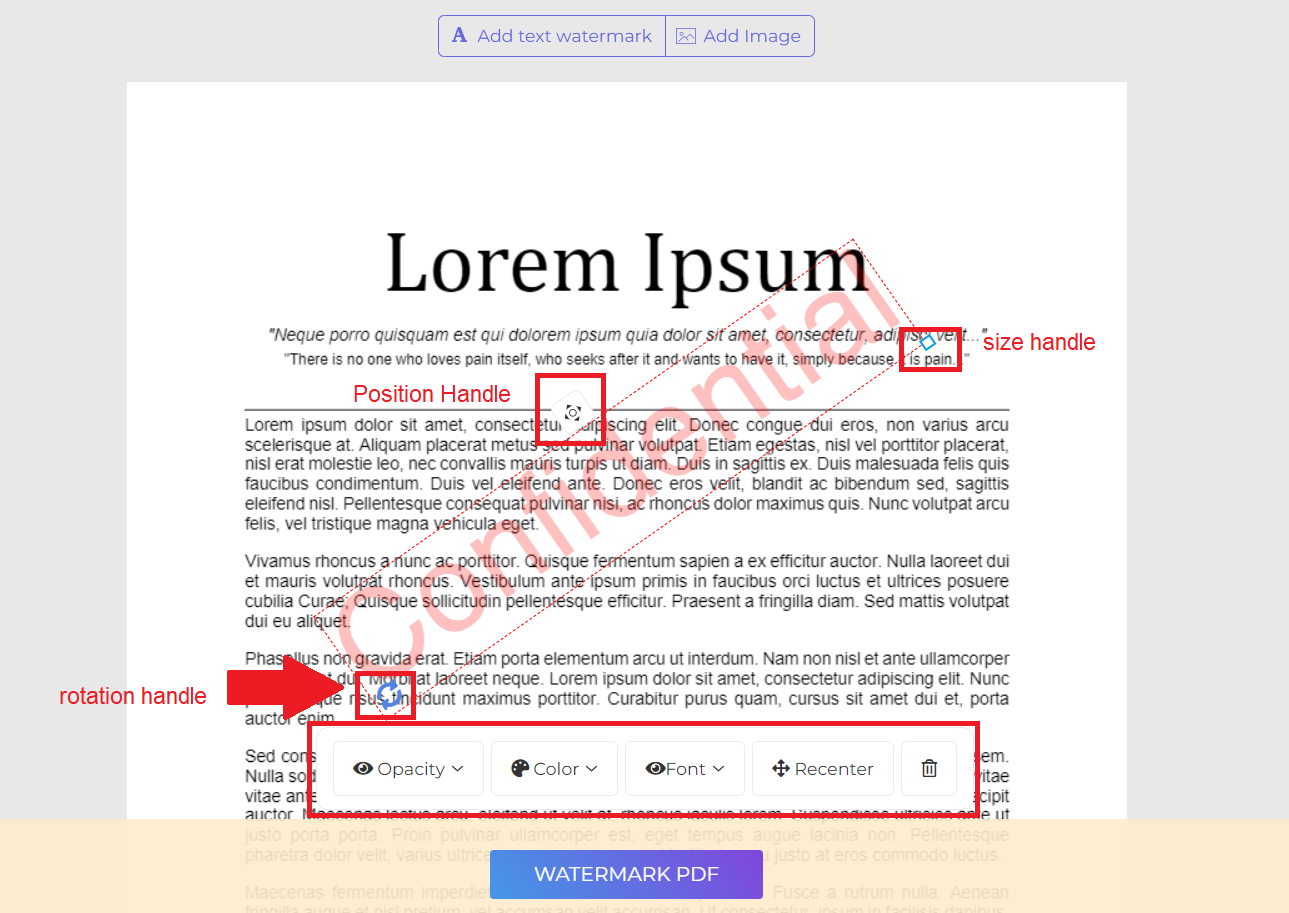
d. Kolor: Kliknij”Kolor” and choose your preferred text color and shade.
e. czcionka: Można również zmienić czcionkę tekstu. Obecnie dostępne są 2 rodzaje czcionek:Helvetica i kurier.
e. Pozycja: Kliknij”Recentracja” to place the watermark in the center of the page. To change its position, click and drag the position handle which is located at the top center of the box.
f. usunąć: Kliknij przycisk”Kosz na śmieci” icon at the menu bar if you wish to delete the watermark.
3. Pobieranie i zapisywanie dokumentu
Po utworzeniu i umieszczeniu preferowanego znaku wodnego kliknij”Znak wodny PDF.” Then click “Pobierz” after processing to save it on your computer. You may also save it in your online storage such as Dropbox or Google Drive, share it via email, print the new document, rename or even continue editing with a new task.